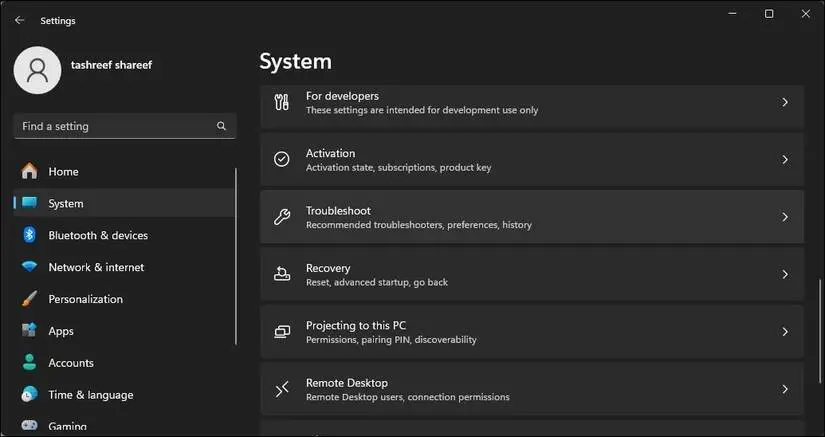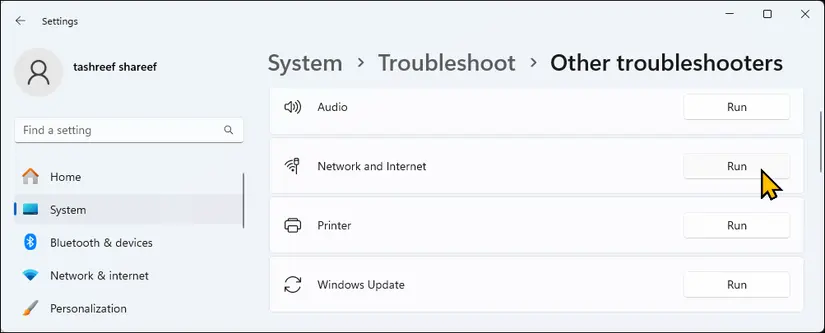اولین قدم در حل مشکل وصل نشدن به شبکه تو ویندوز ۱۱ یا قطع بودن اینترنت اینه که رمز شبکه رو درست وارد کنید و فاصله مودم با لپ تاپ یا کامپیوتر رو کمتر کنید تا قدرت آنتن خوب و قابل قبول بشه. اگه باز هم مشکل عدم اتصال به اینترنت در ویندوز 7 یا ویندوزای جدید حل نشده، قبل از نصب کردن درایور کارت شبکه و چک کردن تنظیمات پروکسی و کارت شبکه و خلاصه کارهای پیچیده، میتونید از ابزار عیب یابی خودکار ویندوز استفاده کنید که خیلی از کارها رو به صورت خودکار انجام میده تا مشکل حل بشه. البته همیشه جواب نمیده اما به هر حال استفاده کردن ازش ساده هست.
در ادامه نحوه عیب یابی و تعمیر خودکار مشکلات اینترنت و شبکه در ویندوز ۱۱ رو به صورت کامل و تصویری توضیح میدیم. با سادهگو همراه باشید.
ویندوزهای مختلف امکانات عیب یابی و تعمیر خودکار دارن که به مرور زمان پیشرفته تر شده. گاهی برای حل کردن یه مشکل ساده، کلی سرچ میکنیم و روش های مختلف رو تست میکنیم در حالی که اگر ابزار عیب یابی و تعمیر خودکار ویندوز رو فعال کنیم، شاید مشکل سریع حل بشه.
راهنمایی استفاده از عیب یاب خودکار اینترنت و شبکه در ویندوز
برای اجرا کردن ابزار عیب یابی اینترنت و شبکه توی ویندوز ۱۱ مراحل زیر رو طی کنید:
- منوی استارت رو باز کنید.
- روی آیکون چرخدنده کلیک کنید تا برنامه Settings یا تنظیمات باز بشه.
- در ستون کناری برنامه تنظیمات روی System کلیک کنید.
- در سمت راست کمی اسکرول کنید و روی Troubleshoot کلیک کنید.
- گزینه های مختلف عیب یابی ظاهر میشه. روی Other troubleshooters کلیک کنید.
- گزینه شبکه و اینترنت یا Network and Internet رو پیدا کنید.
- روی دکمه Run روبروی اون کلیک کنید.
- پنجره عیب یابی شبکه و اینترنت باز میشه.
- طی چند مرحله از شما در مورد مشکل سوال میشه، به سوالات پاسخ بدید.
- بعضی از راهکارهای پیشنهادی رو ویندوز انجام میده، بعضی هم پیشنهادی هست که باید خودتون انجام بدید.
نکته جالب اینه که عیب یاب خودکار بعضی از تنظیماتی که شاید تغییر دادید و فراموش کردید رو ریست میکنه و ممکنه مشکل وای فای در ویندوز خیلی ساده و سریع حل بشه.
اگه با زبان انگلیسی آشنایی ندارید و زبان ویندوز کاملاً فارسی نیست، شاید ابزار عیب یابی و تعمیر خودکار خیلی مفید نباشه اما به هر حال ابزار قدرتمند و مفیدی هست.
سادهگو